Opanowanie przejścia: przełączanie się między klasycznym i nowym programem Outlook
Ewolucja programu Outlook doprowadziła do wprowadzenia nowoczesnego projektu w 2023 r., określanego jako „Nowy Outlook”. Jednak wielu użytkowników nadal woli konwencjonalną konfigurację, dlatego Microsoft pozwolił użytkownikom na łatwe przełączanie się między tymi dwiema wersjami. Poniżej przedstawiamy kompleksowy przewodnik dotyczący przełączania się między Outlook Classic i Nowym Outlookiem, zarządzania instalacjami i korzystania z funkcji obu.
Dlaczego warto powrócić do klasycznej wersji Outlook?
- Niektórzy użytkownicy mogą czuć się zagubieni w nowym interfejsie i mogą nie być w stanie korzystać z niektórych funkcji udostępnianych przez program Outlook Classic.
- Outlook Classic pozostaje niezawodnym wyborem dla tych, którzy cenią sobie znajome środowisko pracy.
- Zrozumienie swoich preferencji może pomóc Ci zoptymalizować zarządzanie pocztą e-mail i zwiększyć produktywność.
Nawet z jego postępem użytkownicy mogą nadal chcieć pozostać przy Outlook Classic ze względu na jego niezawodność i przyjazny użytkownikowi układ. Ucieszy Cię świadomość, że powrót jest zarówno prosty, jak i bezproblemowy.
Kroki powrotu do klasycznego programu Outlook
Zanim będziesz mógł przełączać się między wersjami Outlooka, upewnij się, że masz zainstalowany Outlook Classic na swoim urządzeniu. Jeśli jeszcze nie jest zainstalowany, pobierz Outlook dla Windows (klasyczny) ze sklepu Microsoft Store.
Po zakończeniu instalacji możesz powrócić do starszej wersji, wykonując następujące czynności:
- Otwórz program Outlook i znajdź przełącznik „Nowy program Outlook” w prawym górnym rogu okna.
- Wyłącz nowoczesny układ, klikając ten przełącznik. Możesz zostać poproszony o wypełnienie krótkiego kwestionariusza opinii; można to pominąć, przewijając na dół wyskakującego okienka i wybierając „Pomiń opinię”.
- Ciesz się klasycznym interfejsem z jego tradycyjnymi funkcjami i płynnie poruszaj się po oryginalnym projekcie.
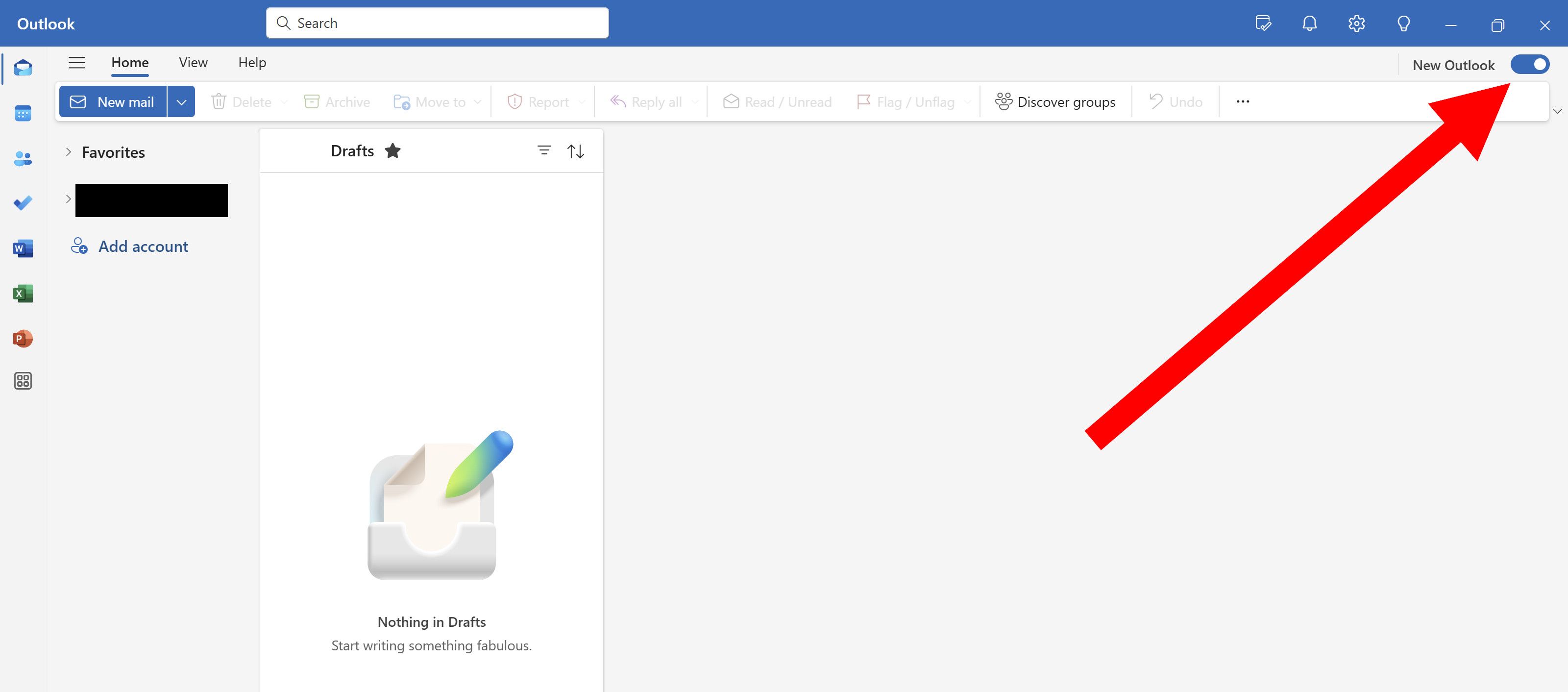
W niektórych przypadkach możesz mieć trudności ze znalezieniem przełącznika, szczególnie jeśli uruchamiasz Outlooka za pośrednictwem nowej aplikacji Outlook lub po ostatniej aktualizacji. Jeśli tak się stanie, szybkie ponowne uruchomienie aplikacji może przywrócić przełącznik, ale istnieje również alternatywna metoda:
- Kliknij zakładkę „Pomoc” u góry ekranu.
- Z wyświetlonego menu wybierz opcję „Przejdź do klasycznego programu Outlook”.
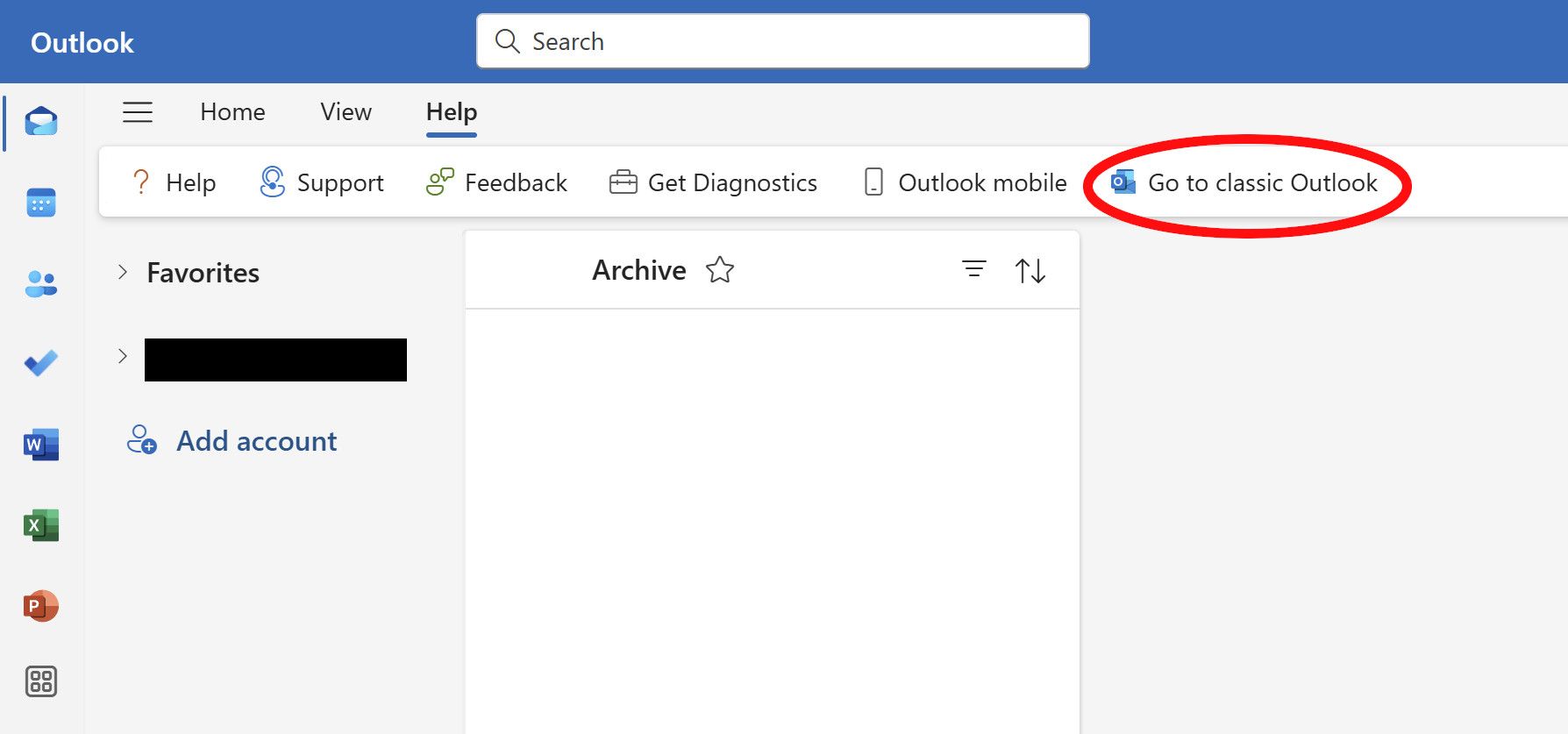
Po wykonaniu tych kroków powrócisz do znanego interfejsu Outlook Classic.
Powrót do nowego programu Outlook
Jeśli zdecydowałeś się powrócić do nowoczesnych funkcji Nowego Outlooka, proces ponownej aktywacji jest równie prosty:
- Otwórz aplikację Outlook Classic i znajdź przełącznik „Wypróbuj nowy program Outlook” w prawym górnym rogu.
- Kliknij na nią, a pojawi się okno dialogowe z prośbą o wybranie opcji „Przełącz”. Potwierdź, aby włączyć nowego Outlooka.
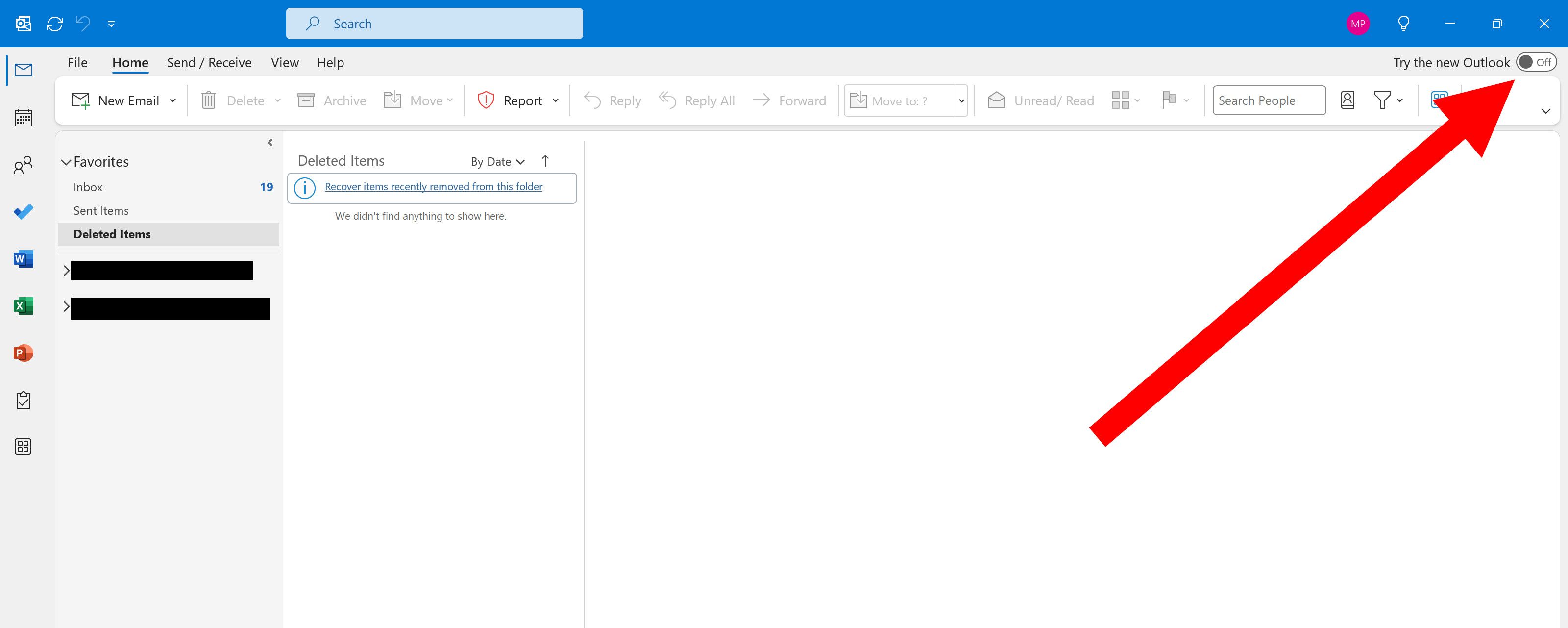
Dla tych, którym podobają się funkcjonalności obu wersji, rozważcie pozostawienie obu wersji zainstalowanych i korzystanie z każdej aplikacji w razie potrzeby. Ta elastyczność pozwala dostosować się do swojego przepływu pracy, jednocześnie korzystając z najnowszych funkcji w nowej wersji.
Zalety i wady każdej wersji
- Outlook Classic: Znajomy interfejs, pewne tradycyjne funkcje, płynne działanie.
- Nowy Outlook: nowoczesne funkcje, ulepszone integracje, nowe doświadczenie użytkownika.
Oceń swoje potrzeby w zakresie zarządzania pocztą e-mail, aby określić najlepszą dla siebie wersję. Zachowanie obu może okazać się optymalnym rozwiązaniem na razie, ponieważ Microsoft nadal ulepsza New Outlook.
Często zadawane pytania
1. Czy mogę jednocześnie używać wersji Outlook Classic i New Outlook?
Tak, możesz zainstalować obie wersje na swoim urządzeniu i przełączać się między nimi według własnych preferencji, aby korzystać z funkcji każdej z nich.
2. Co zrobić, jeśli brakuje przełącznika umożliwiającego powrót?
Jeśli nie widzisz przełącznika, spróbuj ponownie uruchomić aplikację Outlook. Alternatywnie przejdź do zakładki „Pomoc” i wybierz „Przejdź do klasycznego Outlooka”, aby ręcznie przełączyć się z powrotem.
3. Czy istnieją jakieś istotne różnice w funkcjach między dwiema wersjami programu Outlook?
Tak, New Outlook zawiera zaktualizowane funkcje i integracje, których może nie być w wersji Classic. Jednak niektórzy użytkownicy mogą nie zauważyć określonych funkcjonalności ze starszego interfejsu.
Dodaj komentarz